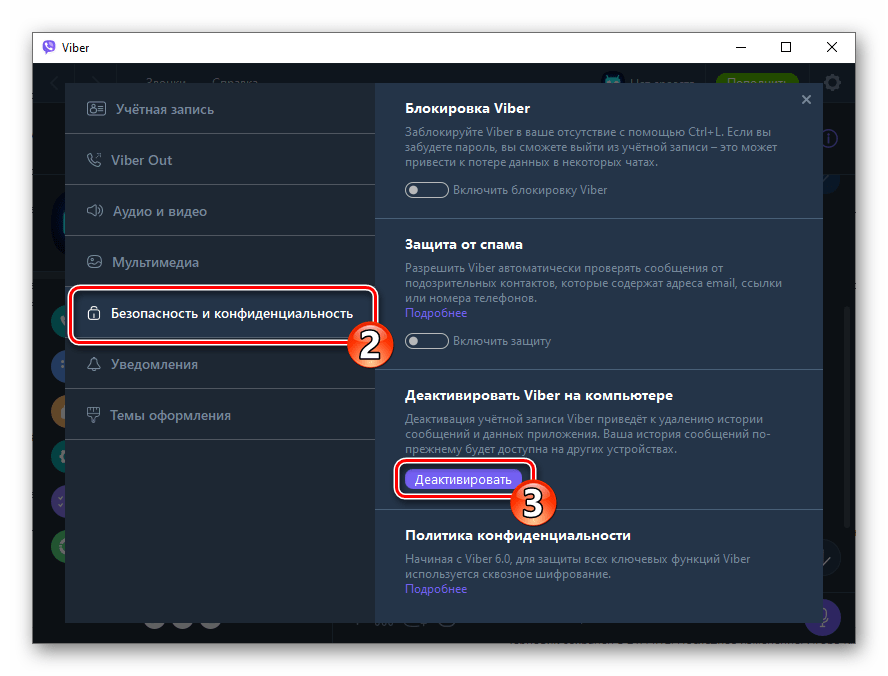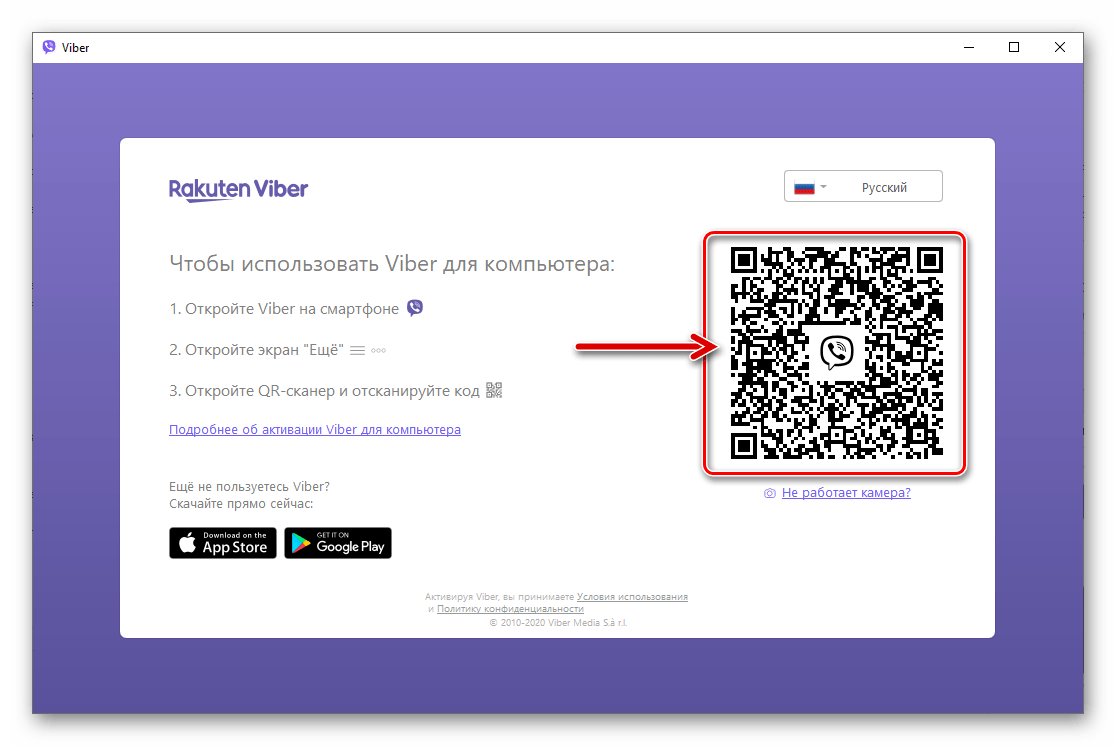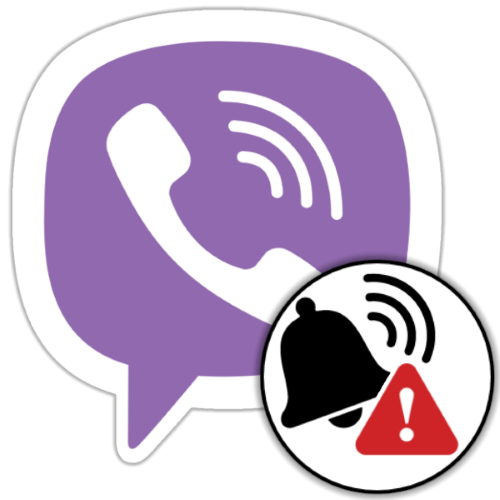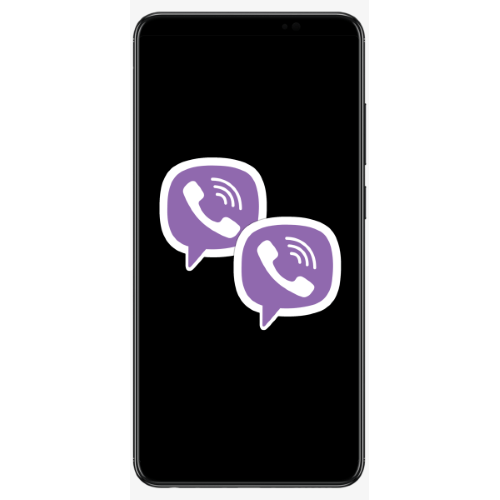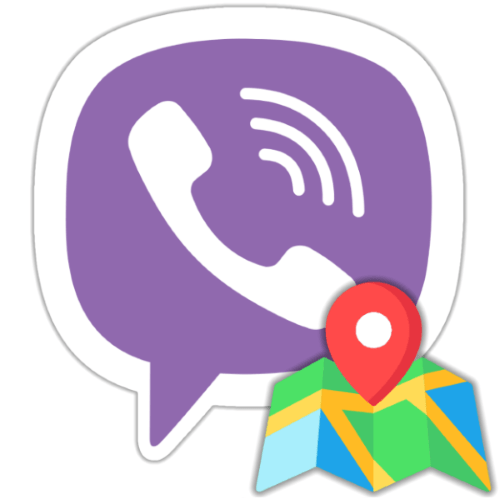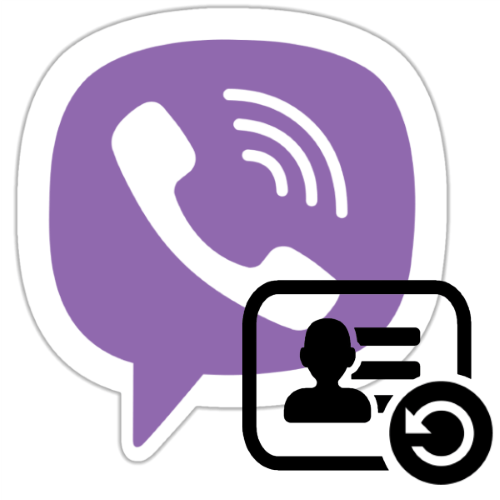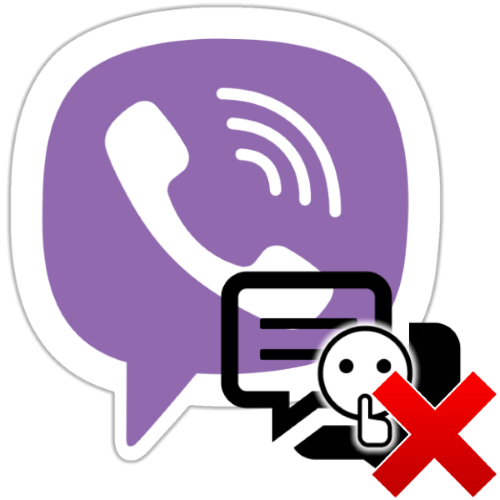Android
Робота повідомлень організована розробниками Viber для Android досить якісно, і в ситуації, коли вони не демонструються пристроєм, сам месенджер звинувачувати в цьому слід в останню чергу. Основних причин виникнення проблем з оповіщеннями з Вайбера в середовищі "зеленого робота" всього чотири, і всі вони обумовлені невірним вибором параметрів користувачем, який налаштовував додаток і/або ОС мобільного девайса.
Читайте також: Як вимкнути сповіщення у Viber для Android
Причина 1: Налаштування месенджера
Найпростішою і, можна сказати, банальною причиною відсутності повідомлень з Viber є їх відключеність в Налаштуваннях месенджера. Навіть якщо ви впевнені, що оповіщення не деактивували, перевірте даний факт, виконавши наступну інструкцію.
- Запустіть Вайбер і з розділу " більше» додатки перейдіть в його «Налаштування» .
- Тапніте»повідомлення" , потім " звук сповіщення» .
- Найбільш важливий фактор-активована опція " Показувати сповіщення» . Переконайтеся, що перемикач праворуч від цього найменування переведений в положення »Включено" або впливайте на нього, якщо це не так.
- Торкніться " важливість» а потім виберіть пріоритет »високий" у відображеному списку.
- За бажанням увімкніть опції»вібрація" і " світловий індикатор» . Відрегулюйте можливість відображення сповіщень " на екрані блокування» девайса, скориставшись відповідним пунктом в Налаштуваннях.
- Завершивши конфігурування параметрів роботи Viber, вийдіть з налаштувань. Згодом після отримання будь-якого повідомлення через додаток, за умови, що воно згорнуто, ви зможете оцінити ефективність виконаних маніпуляцій.
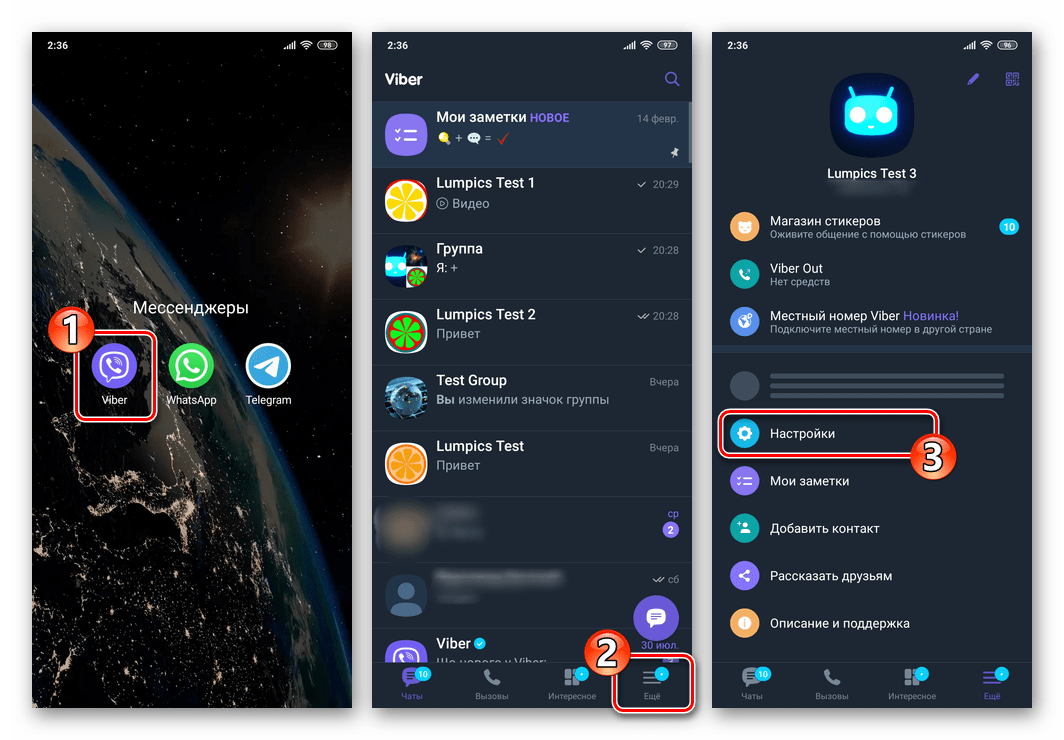
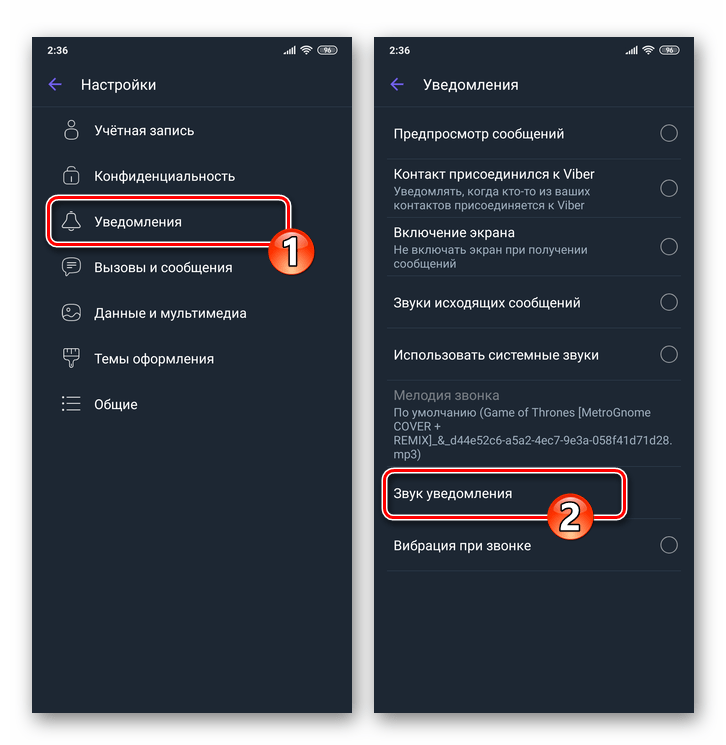
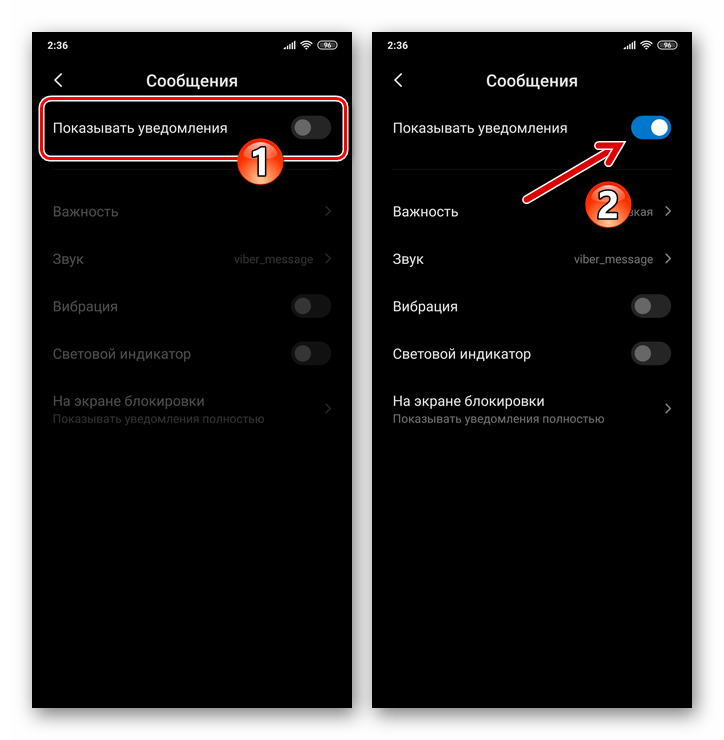
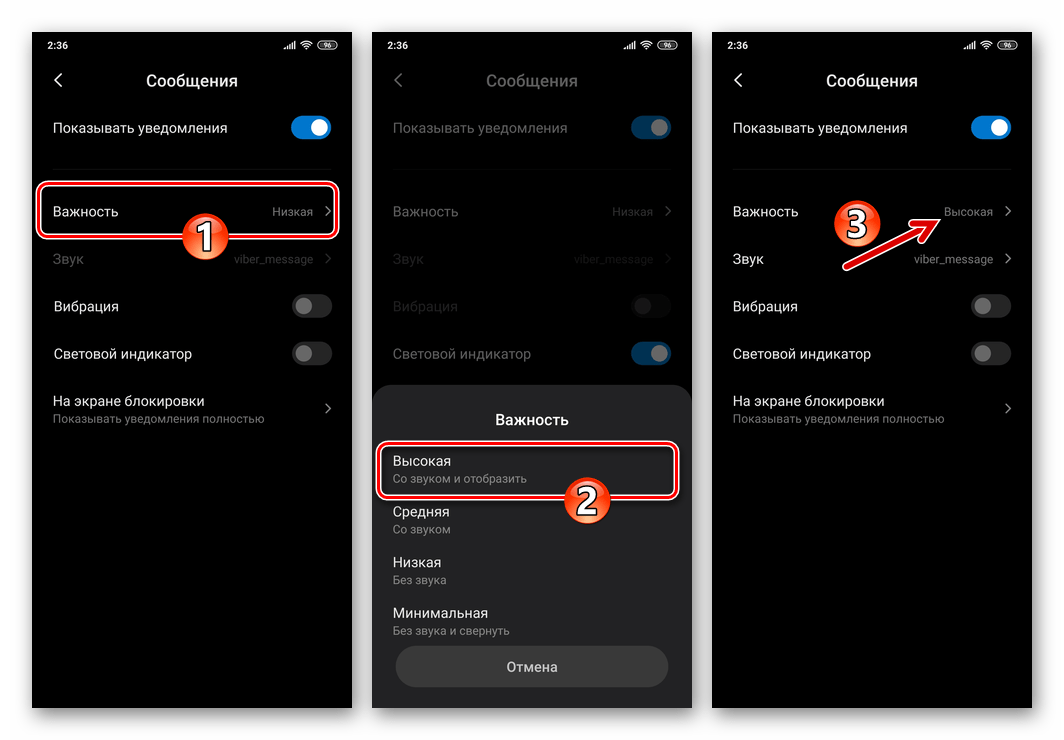
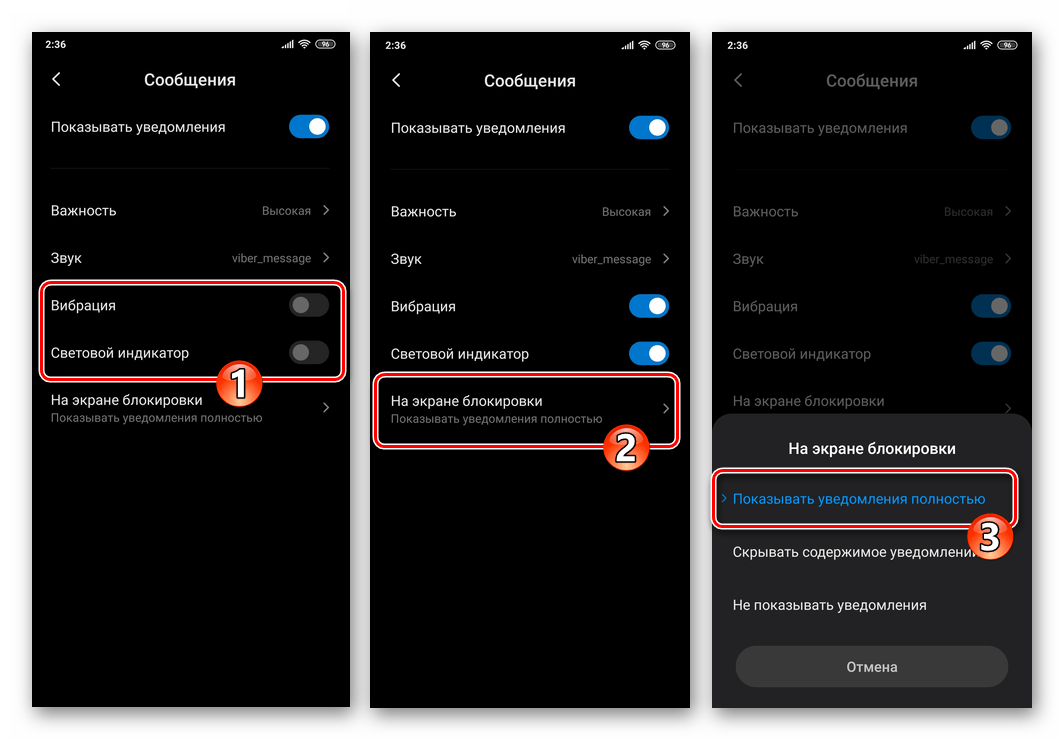
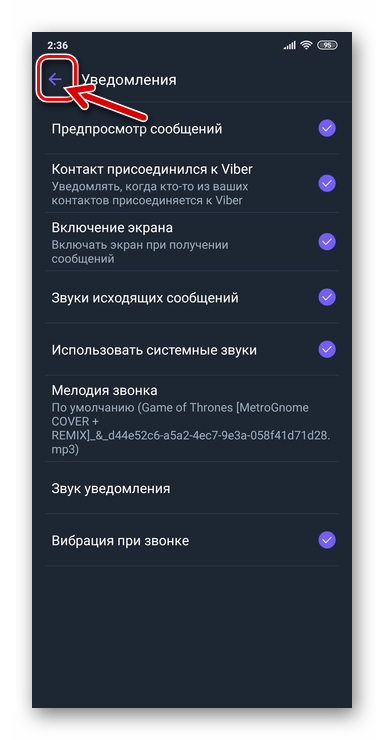
Причина 2: налаштування ОС
Відомо, що ОС Android серйозно впливає на роботу запускаються у власних рамках додатків, але багато користувачів Viber не здогадуються, що це може виражатися і в установці заборони на відображення формуються системою обміну даними сповіщень. Таким чином, якщо повідомлення з налаштованого за інструкцією вище додатки не приходять, слід перевірити наявність дозволу на їх демонстрацію в Налаштуваннях операційки.
- Перейдіть до екрану з настройками, згідно з якими ОС Андроїд регулює надходження повідомлень з Вайбера. Це можна зробити двома шляхами:
- Відкрийте»Налаштування" Андроїд, виберіть розділ »повідомлення" . Далі відшукайте пункт «Viber» у списку інстальованого на девайсі софта і тапніте по ньому.
- Від»Налаштування"
мобільної операційки перемістіться в розділ
»Додатки"
, виберіть
" Усі програми»
. Потім знайдіть
«Viber»
у відображеному на екрані переліку і торкніться цього найменування.
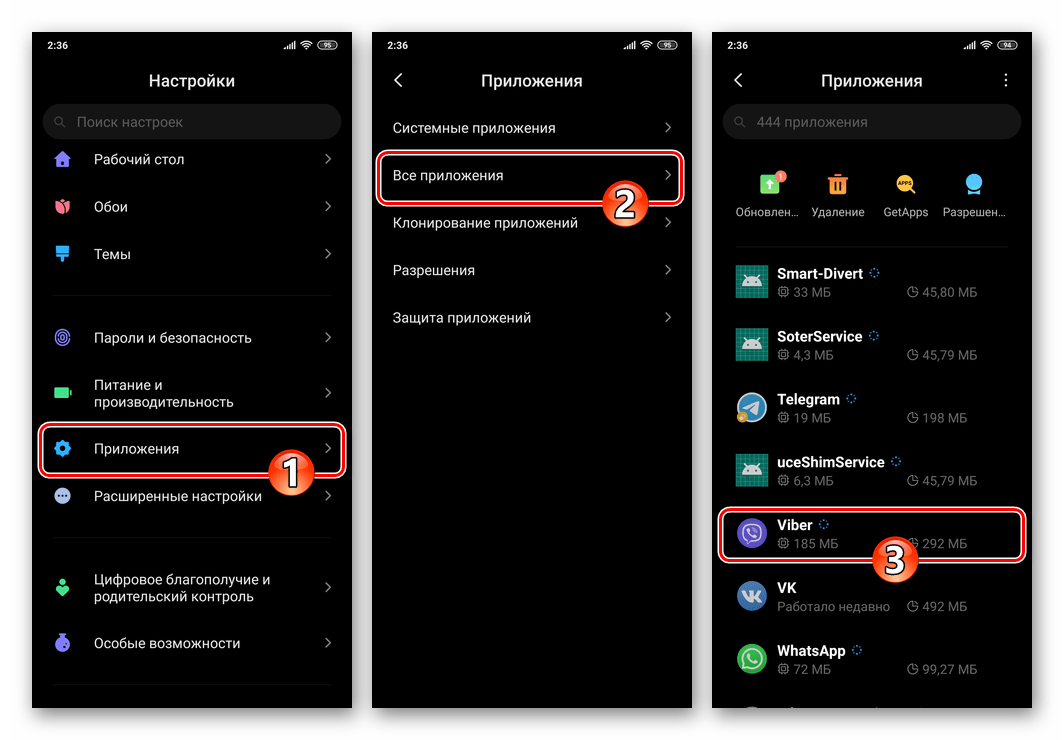
Прокрутіть список опцій на екрані, натисніть»повідомлення" .
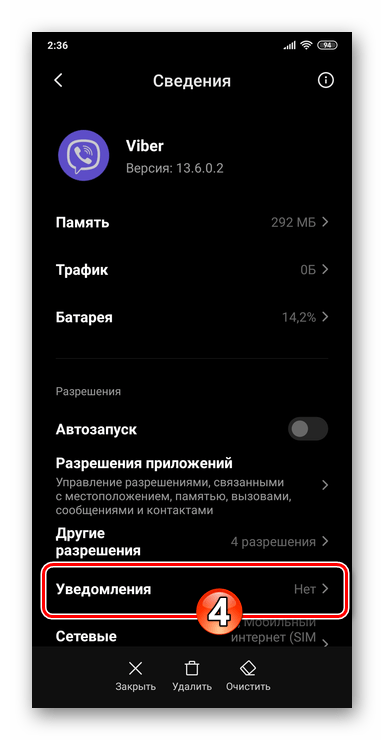
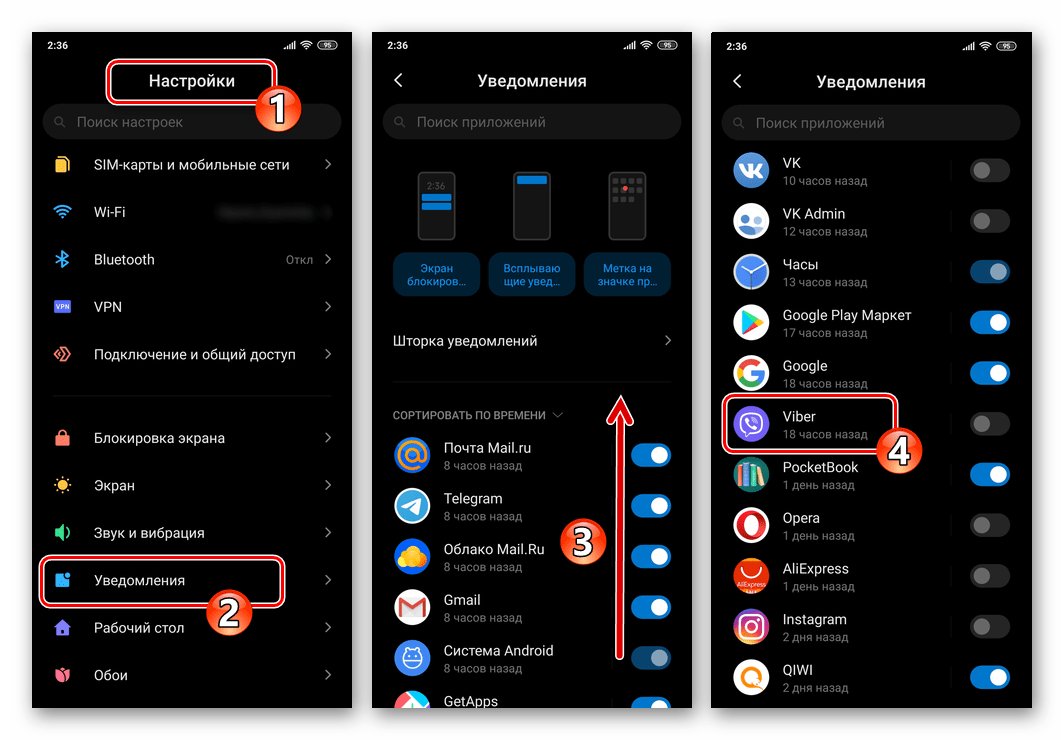
- Активуйте перемикач " Показувати сповіщення» на екрані, що відкриється.
- У розташованому під задіяному в попередньому пункті цієї Інструкції перемикачем блоці з опціями по черзі включите можливості демонструвати відповідні вашим потребам типи оповіщень.
- Перемістіться в область " КАТЕГОРІЇ СПОВІЩЕНЬ» . По черзі переходячи в пункти міститься тут списку, переведіть перемикачі " Показувати сповіщення» на відкриваються екранах в положення »Включено" .
- Завершивши конфігурування системних параметрів, закрийте екран з настройками Андроїд і переходите до використання Viber – тепер перешкоди для отримання сповіщень, у всякому разі з боку розглянутого модуля ОС, відсутні.
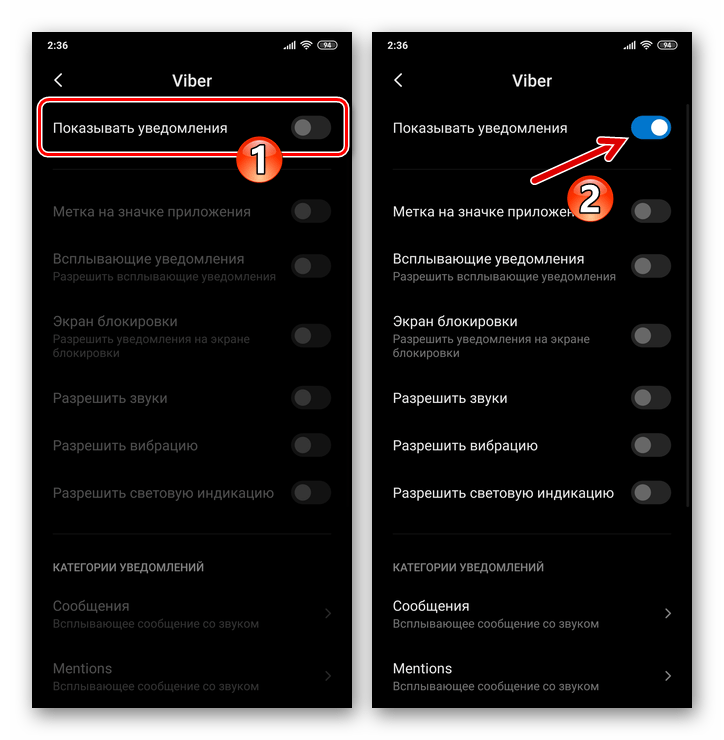
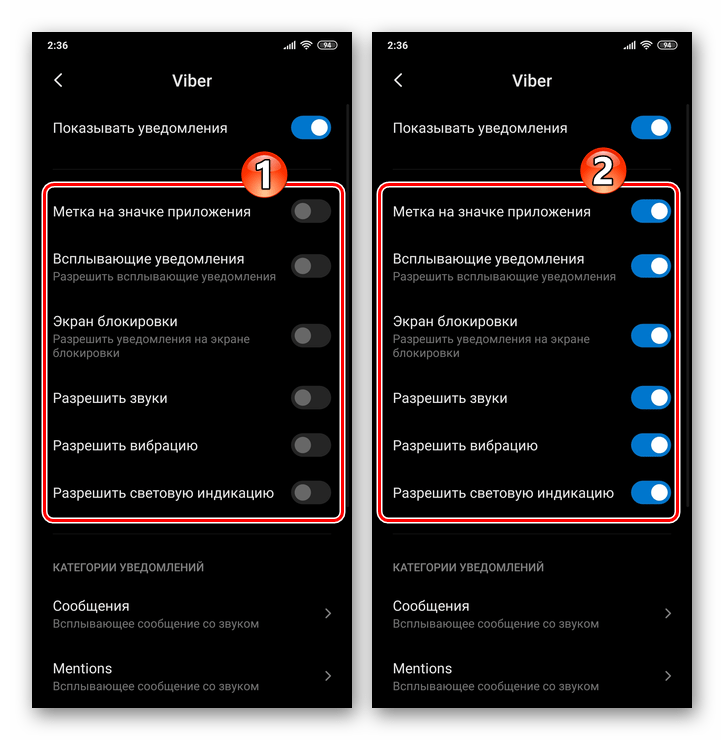
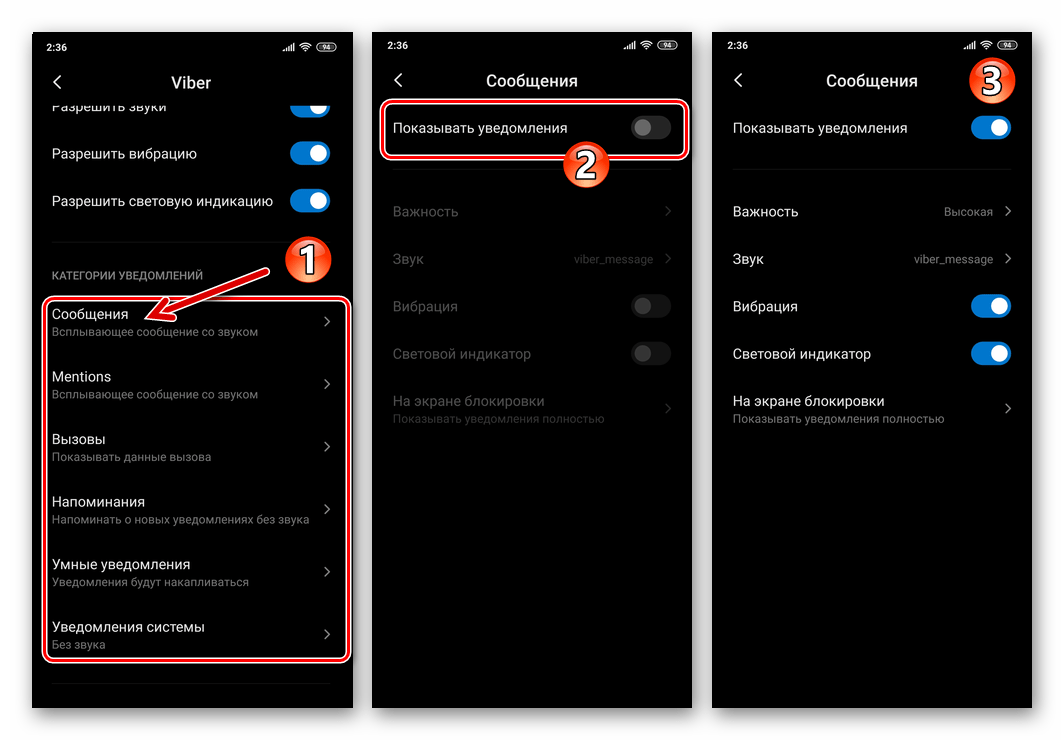
Причина 3: Режим «не турбувати»
Ще однією перешкодою для отримання повідомлень з Viber може стати випадково активований або невідповідним чином налаштований режим " не турбувати» на Android-девайсі. При виникненні проблем з отриманням сповіщень про події в месенджері, незайвим буде перевірити, що покликана їх обмежити функція не включена з необережності або операційною системою автоматично, деактивувати «режим тиші».
Детальніше: вимкнення режиму "Не турбувати" на Android
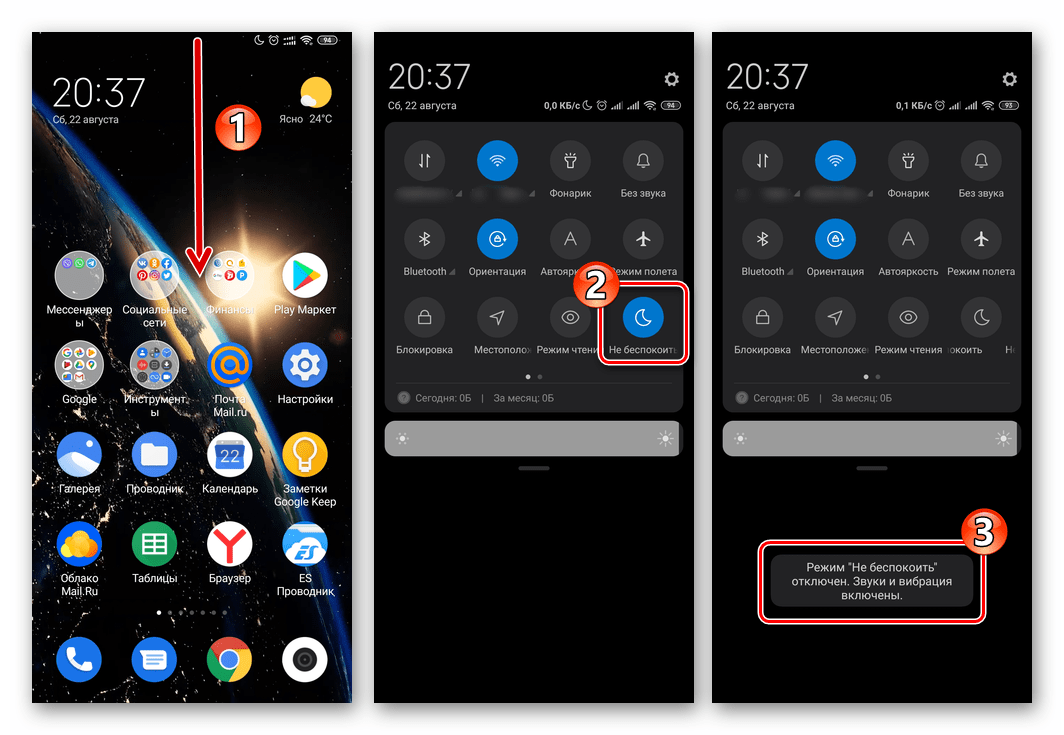
Причина 4: конфігурація фонової активності
Відомо, що Android дозволяє користувачам широко налаштовувати системні параметри, включаючи багатозадачність. Однак можливість установки заборони на роботу Viber у фоновому режимі цілком може стати причиною відсутності повідомлень з програми. Таким чином, якщо ви виробляли будь-які дії з описаних в доступних за представленими далі посиланнях матеріалах щодо месенджера засобами ОС або за допомогою сторонніх інструментів , виконайте Зворотні операції.
Детальніше:
вимкнення фонових процесів на Android
відключення автозапуску додатків на Android
Іншими словами, для усунення розглянутої проблеми спробуйте додати Вайбер в автозавантаження, зніміть заборону на його роботу в тлі, додайте додаток в список виключень програмних засобів, покликаних забезпечувати енергозбереження.
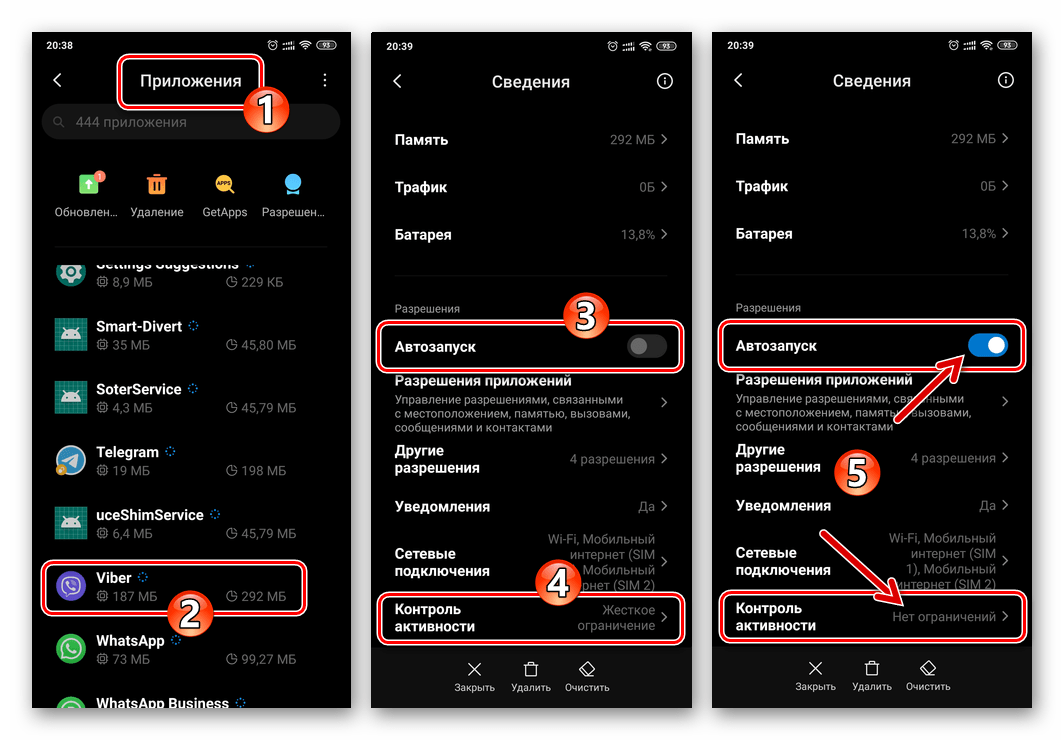
Причина 5: інші фактори
В окремих випадках відсутність сповіщень з месенджера може виявитися невирішеною проблемою навіть після усунення всіх перерахованих вище нюансів, здатних зумовити її появу. У такій ситуації не залишається нічого іншого, як задіяти більш кардинальні підходи до вирішення питання, &8212; наприклад, перевстановлення програми, дій по виділенню месенджеру великих обчислювальних ресурсів девайса і т.п. з переліком причин непрацездатності Viber для Android в цілому, а також методами їх усунення ви можете ознайомитися в окремому матеріалі на нашому сайті.
Детальніше: причини непрацездатності Viber на Android
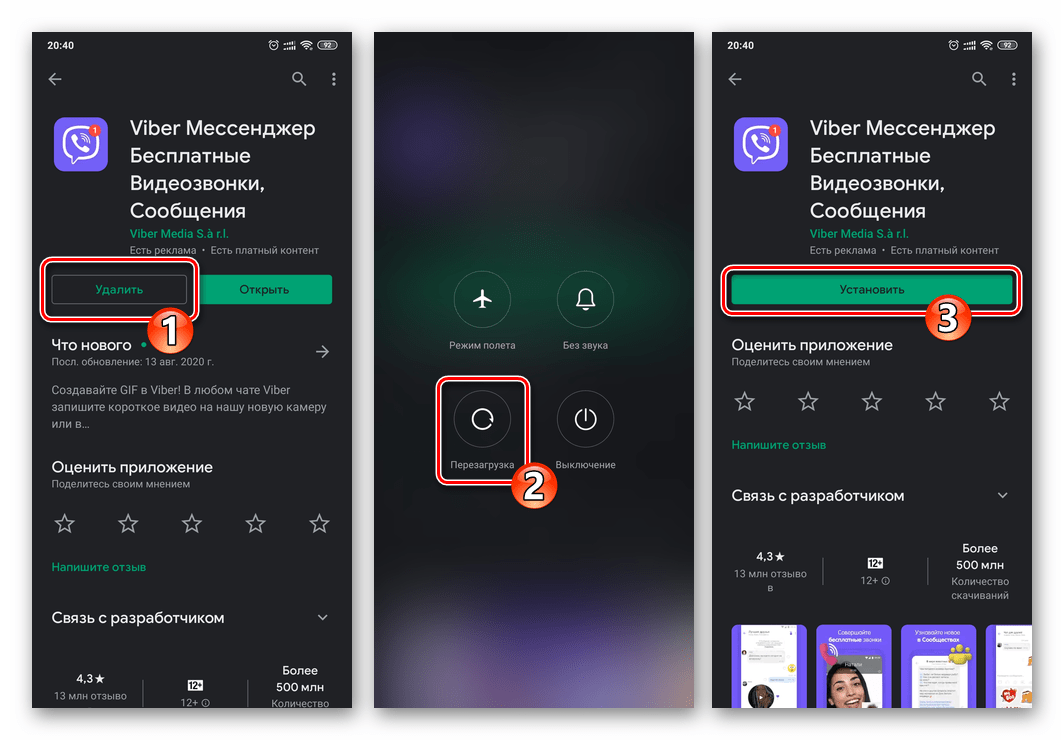
IOS
Розглядаючи причини відсутності повідомлень з Viber для iOS , можна говорити про те, що вони принципово не відрізняються від виникаючих в середовищі вищеописаного Android – найчастіше для усунення проблем з отриманням повідомлень досить правильно налаштувати месенджер і/або операційну систему. Проте, зважаючи на істотні відмінності в архітектурі і інтерфейсі «яблучної» операційки і «зеленого робота», рекомендації щодо усунення факторів, що перешкоджають демонстрації сповіщень про події в Вайбере і порядок їх виконання будуть відрізнятися.
Читайте також: як вимкнути сповіщення у Viber для iOS
Причина 1: налаштування ОС
Перше, що потрібно перевірити, зіткнувшись з проблемами отримання повідомлень з Viber в середовищі iOS, – це відсутність заборон на їх демонстрацію в налаштуваннях операційної системи.
- Перейдіть до «Налаштування» айОС. З переліку розділів параметрів айФона відкрийте »повідомлення" .
- Відшукайте «Viber» у списку встановлених на iPhone і здатних генерувати оповіщення програм, натисніть на найменування месенджера.
- На екрані, що відкриється, активуйте перемикач «Допуск повідомлень» .
- Далі, шляхом установки відміток в трьох чекбоксах в блоці»попередження" активуйте опції " блокування екрану» , " центр сповіщень» і «банери» .
- Увімкніть»Звуки" і «Наклейки» . Потім тапніте " показ мініатюр» в області «параметри» , дотиком встановіть галочку праворуч від пункту «завжди» відкрився переліку опцій.
- На цьому конфігурування iOS з метою безперешкодної роботи повідомлень з месенджера завершено. Заплющити «Налаштування» і переходите до експлуатації Viber, тепер для надходження сповіщень з боку ОС немає ніяких перешкод.
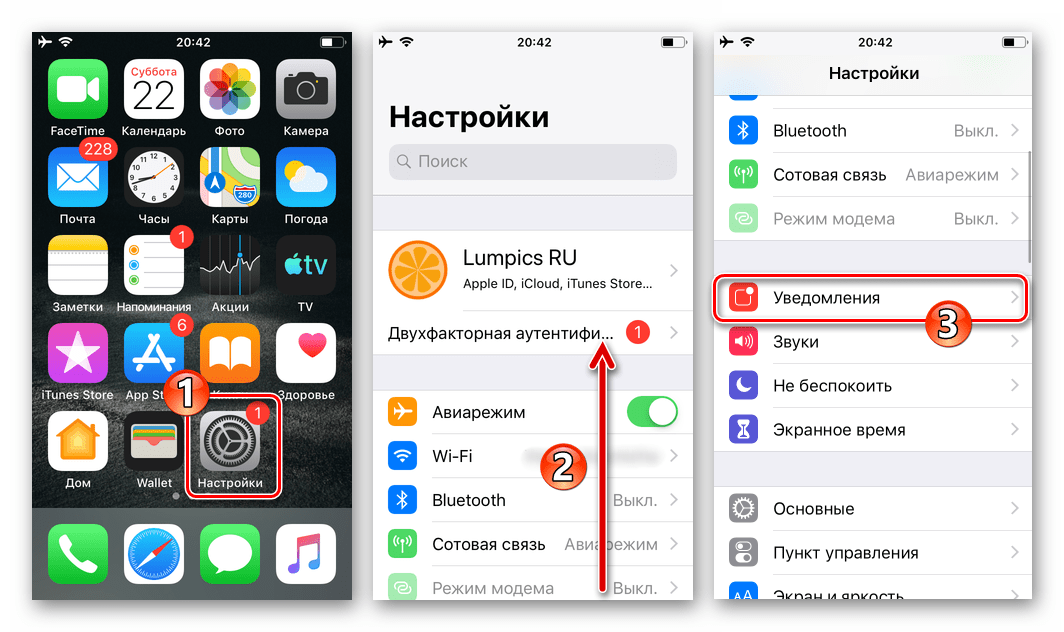
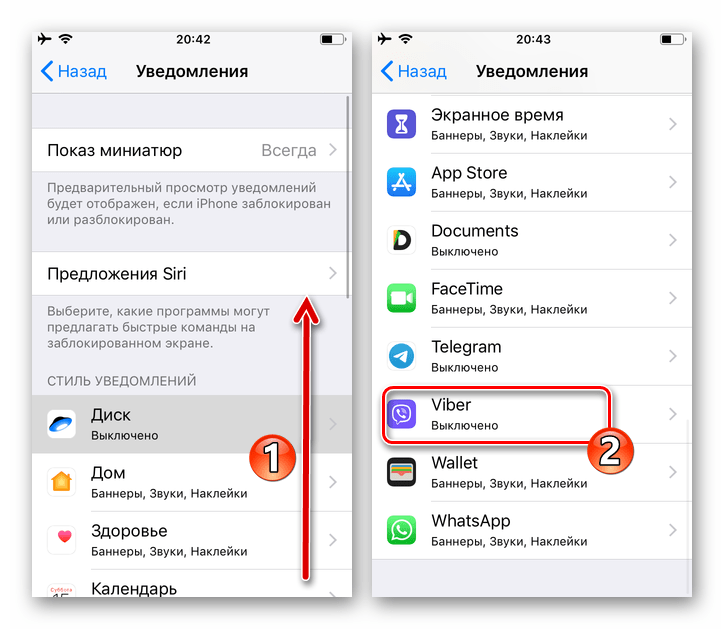
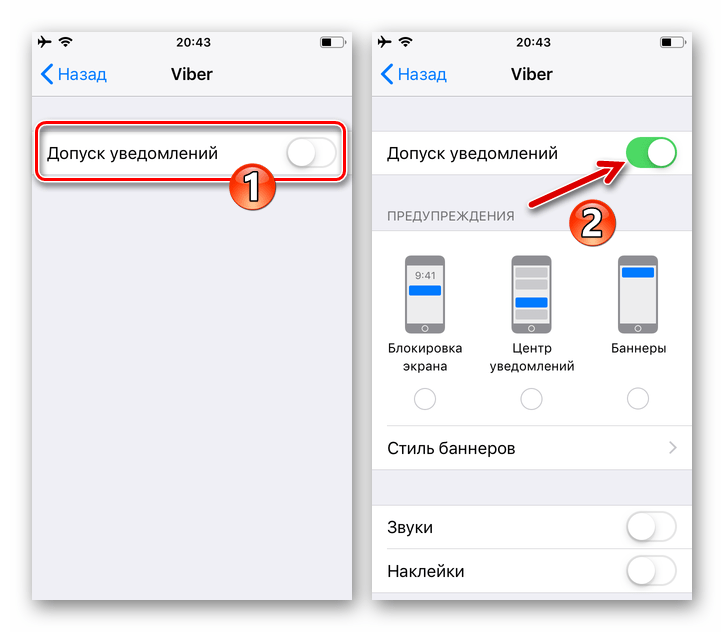
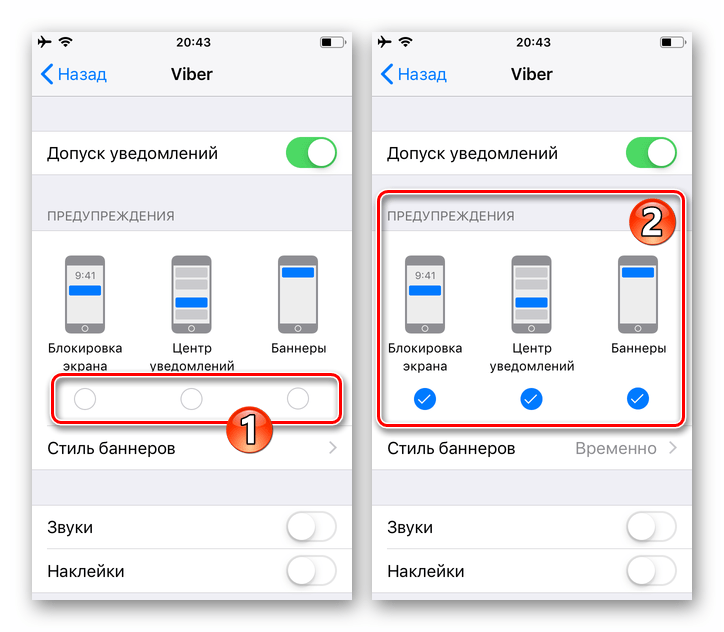
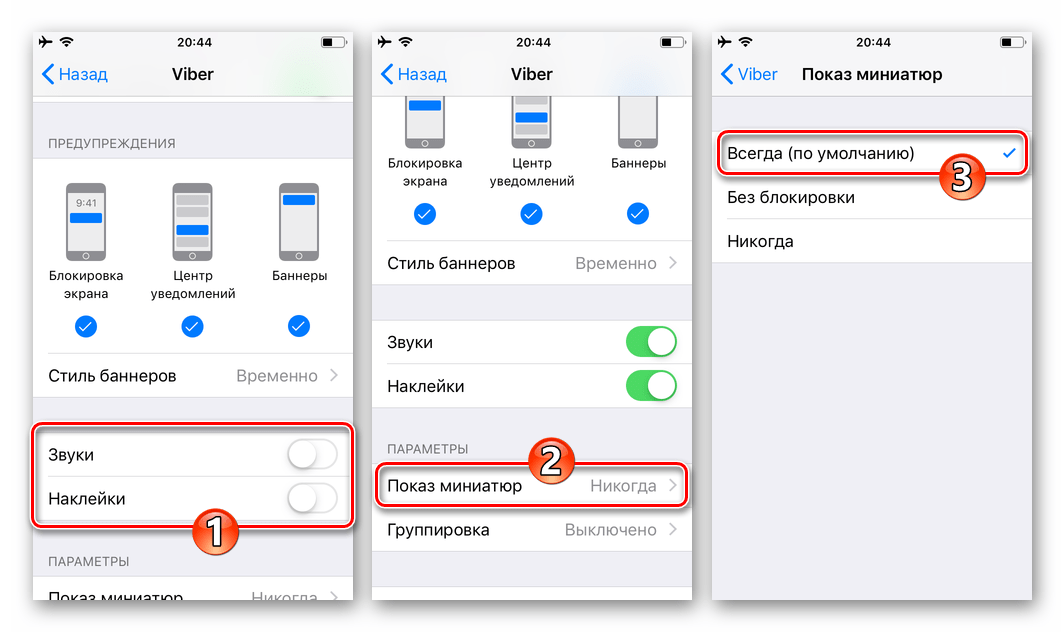
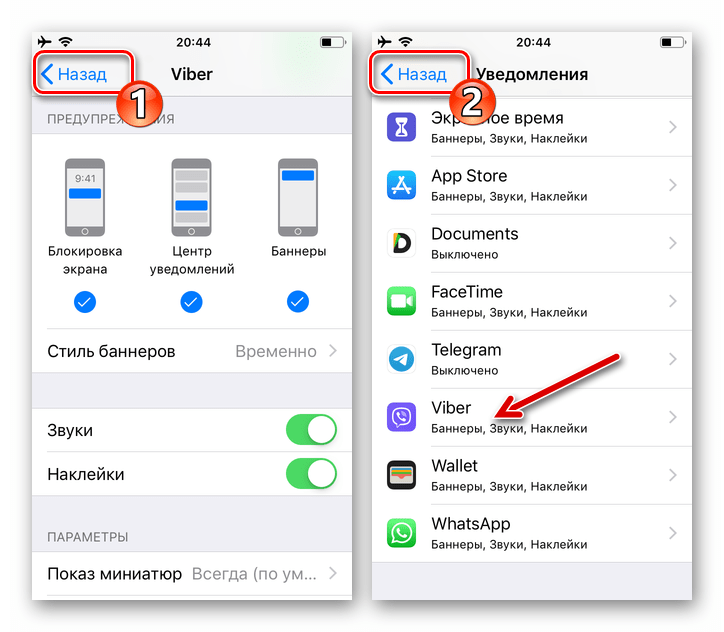
Причина 2: Налаштування месенджера
Крім деактивації в налаштуваннях системи повідомлення можуть бути відключені засобами програми Вайбер, тому наступним кроком до забезпечення безпроблемного отримання сповіщень є правильний вибір налаштувань месенджера.
- Запустіть Viber, відкрийте вкладку " більше» , тапнув по крайньому значку праворуч панелі внизу екрану. З відобразився переліку опцій перейдіть в «Налаштування» програми.
- Відкрийте розділ параметрів під назвою»повідомлення" . На екрані, що відобразився активуйте головний елемент, що дозволяє сповіщенням месенджера працювати як задумано його розробниками, – " увімкнути сповіщення» .
- Далі переведіть (можливо вибірково) відповідні допускаються вами типам сповіщень перемикачі в положення»Включено" .
- За бажанням, активувавши опції в області " повідомлення в додатку» , включіть «вібрацію» і »Звуки" .
- На цьому надходження сповіщень з Вайбера шляхом налаштування його програми вважається забезпеченим, можна виходити з «Налаштування» і використовувати сервіс в звичайному режимі.
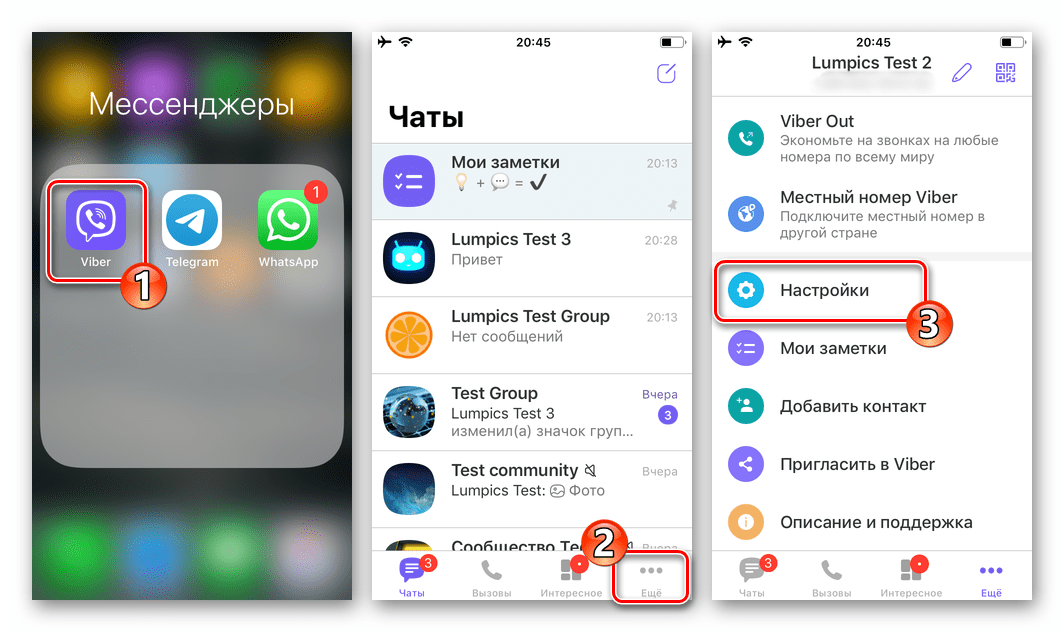
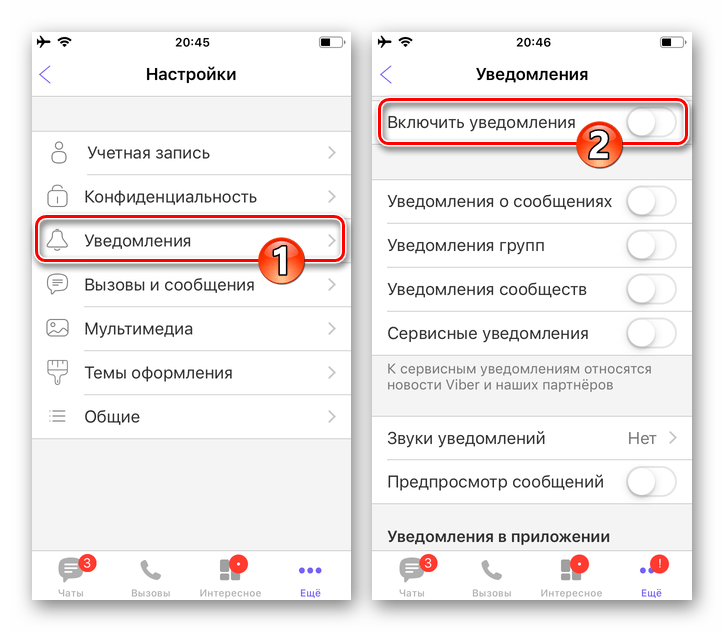
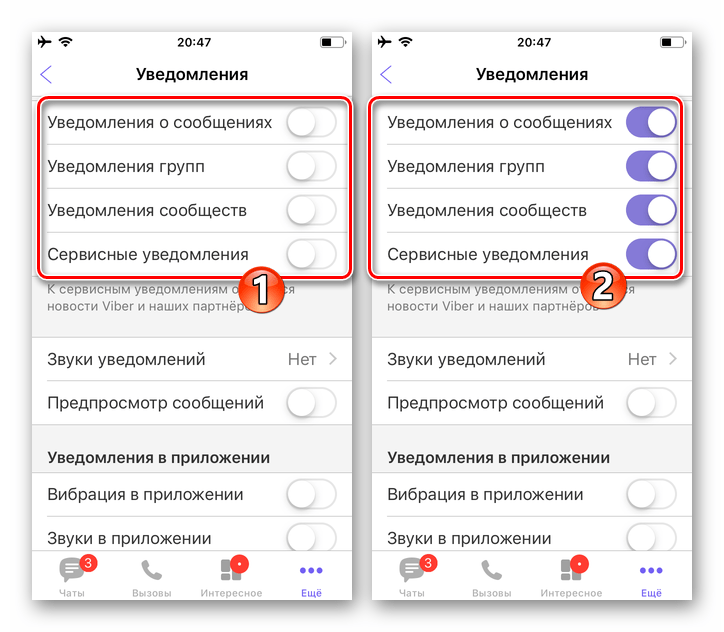

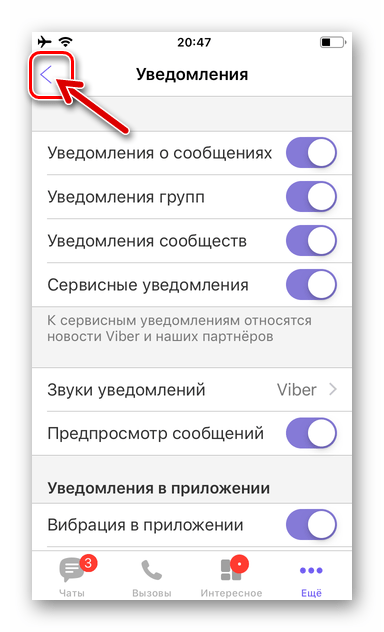
Причина 3: Режим «не турбувати»
Автоматичне або самостійне включення режиму " не турбувати» в iOS абсолютно логічно (в цьому і сенс перекладу девайса в стан) буде перешкоджати відображенню всіх попереджень з функціонуючих на девайсі програм, і Viber тут не є винятком. Тому, коли повідомлення з месенджера раптом перестали демонструватися на вашому iPhone, незайвим буде перевірити, чи не активований вказаний режим, і відключити його з метою отримання попереджень, діючи, наприклад, наступним чином.
- Відкрийте &171;Налаштування&187; iPhone і, перегорнувши їх список, увійдіть в розділ &171; не турбувати&187; .
- Переведіть розташований поруч з найменуванням режиму &171; не турбувати&187; перемикач в положення &171;вимкнено&187; .
- Вийдіть з &171;&187; iOS і перевірте ефективність проведеної маніпуляції & 8212; тепер генеруються Viber повідомлення повинні демонструватися без проблем.
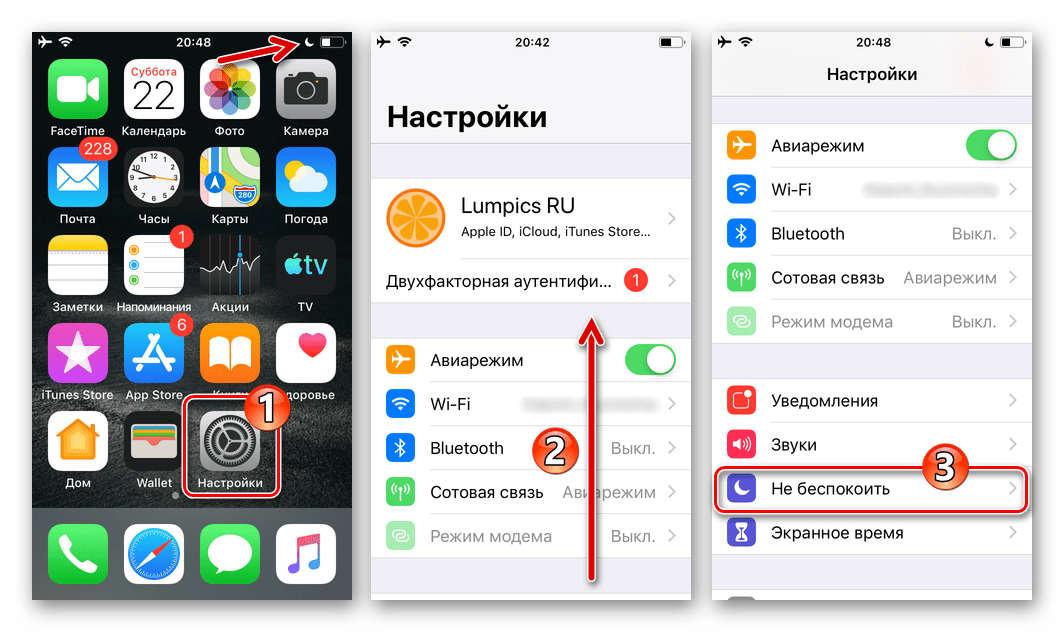
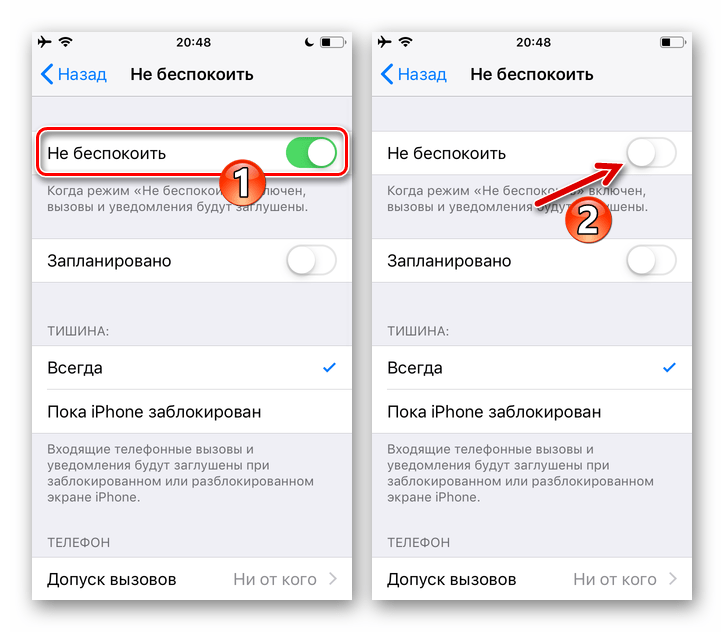
Причина 4: інші фактори
Відсутність генеруються Viber оповіщень за умови, що програма і операційка налаштовані відповідно до вищенаведеними інструкціями, може свідчити про серйозні проблеми, які усуваються шляхом більш кардинальних, ніж конфігурування програми і ОС, маніпуляцій. Про можливі причини часткової або повної непрацездатності месенджера на iPhone і методах їх усунення розказано в окремому опублікованому на нашому сайті матеріалі, &8212; виконайте запропоновані в ньому рекомендації.
Детальніше: причини непрацездатності Viber на iPhone
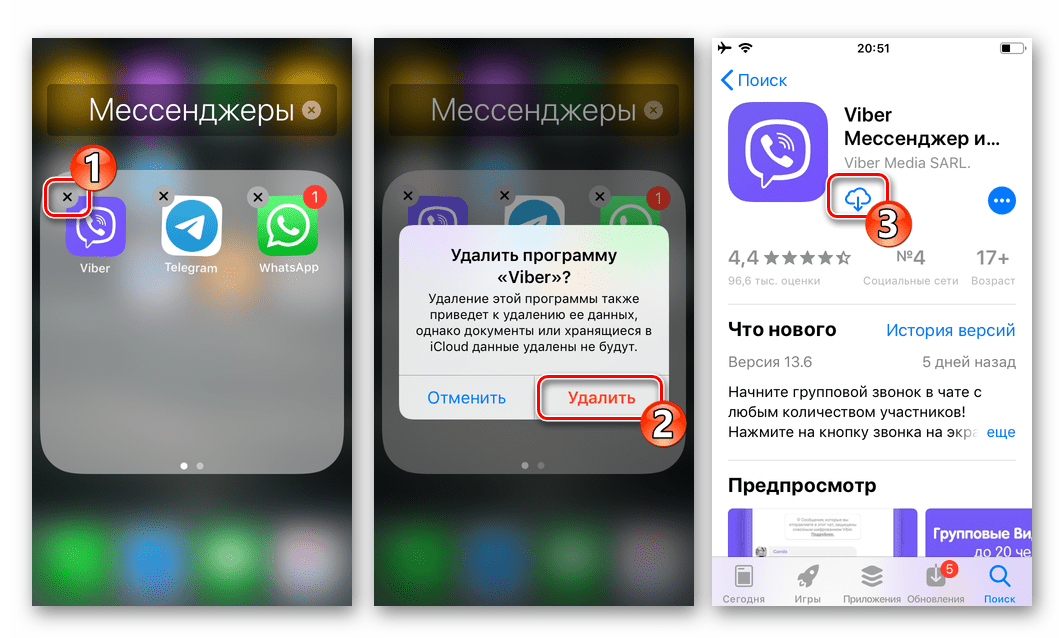
Windows
Користувачами Viber для Windows усунення такої неприємності, як відсутність повідомлень, здійснюється набагато швидше і простіше, ніж віддають перевагу виключно мобільні версії клієнта системи. На комп'ютері перешкоджати відображенню сповіщень з месенджера можуть всього два фактори і їх дуже легко усунути.
Читайте також: як відключити повідомлення Viber на комп'ютері
Причина 1: налаштування Програми
Основне, що потрібно зробити, якщо повідомлення з Вайбера не відображаються на десктопі, це включити відповідну опцію в " Налаштуваннях» месенджера.
- Запустіть Viber і відкрийте вікно з параметрами його роботи. Для цього клацніть по зображенню шестерінки в правому верхньому куті вікна програми.
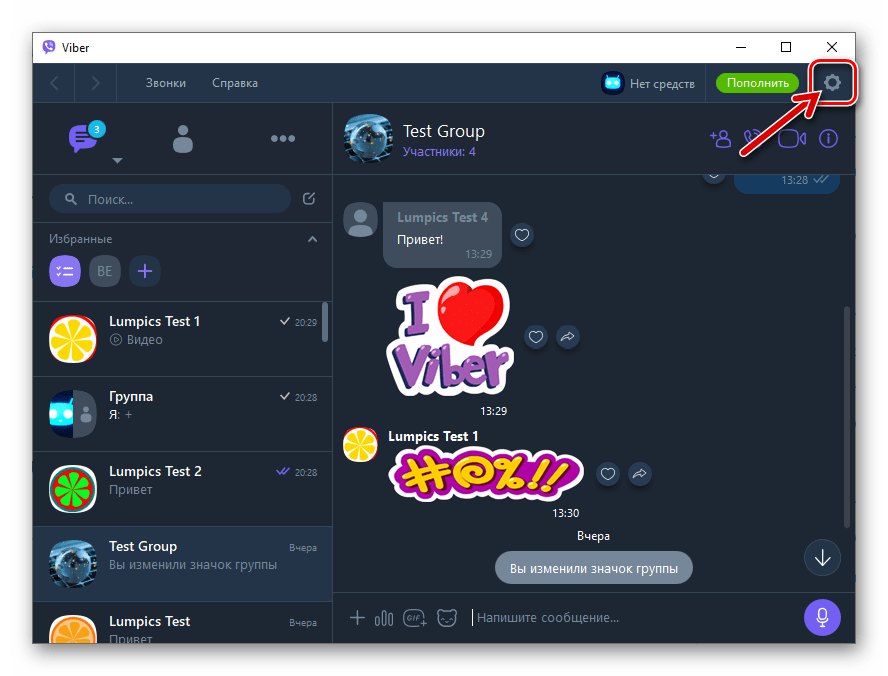
Або натисніть на кнопку «…» над списком відкритих чатів і виберіть пункт «Налаштування» в відобразився праворуч вікна переліку.
- Клікніть по найменуванню розділу налаштувань»повідомлення" у списку зліва.
- Переведіть розташовану в області " Показувати сповіщення для:» радіокнопку в положення " повідомлення та дзвінки» .
- У списку під найменуванням опції " звукові сповіщення для:» виберіть " всіх повідомлень і всіх дзвінків» .
- Закрийте вікно з налаштуваннями. Надалі Viber буде демонструвати супроводжувані звуком повідомлення при будь-якому типі активності ваших контактів в месенджері.
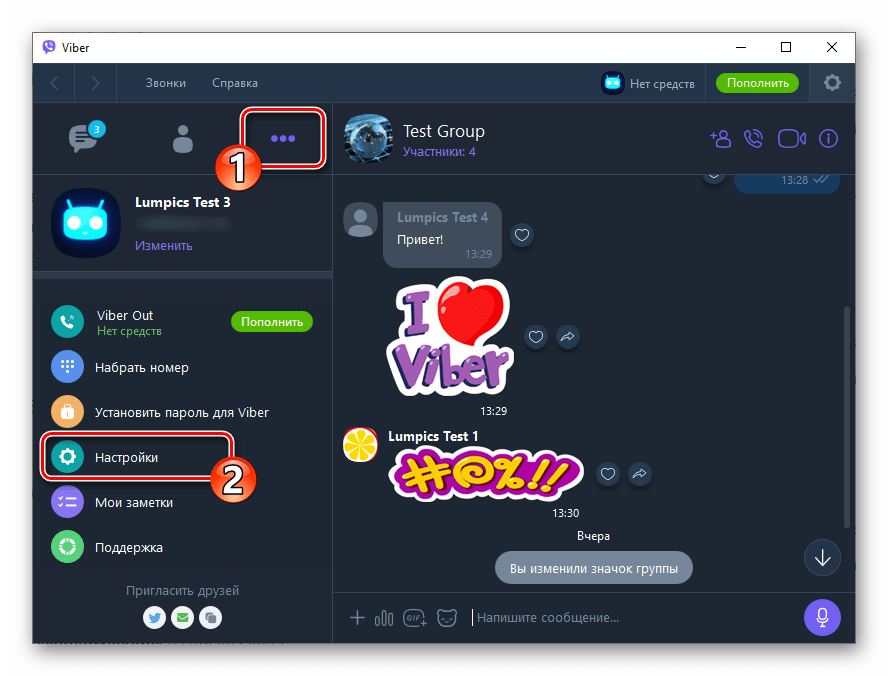
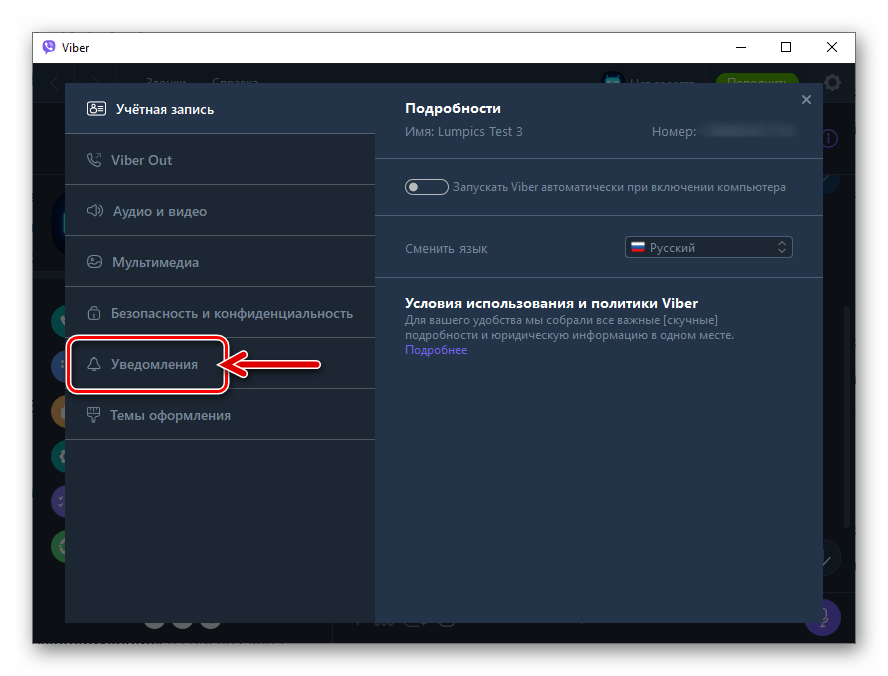
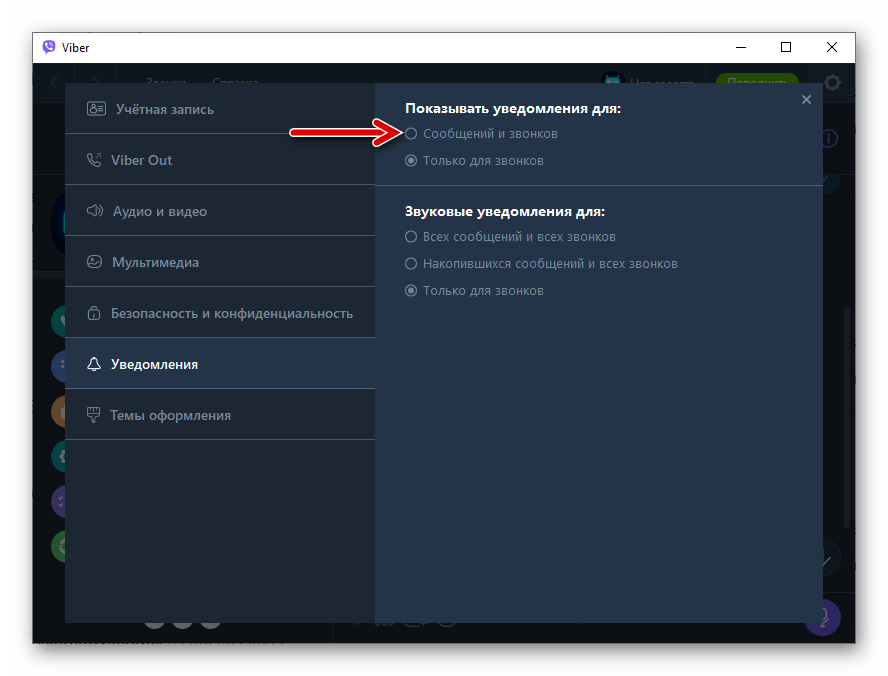
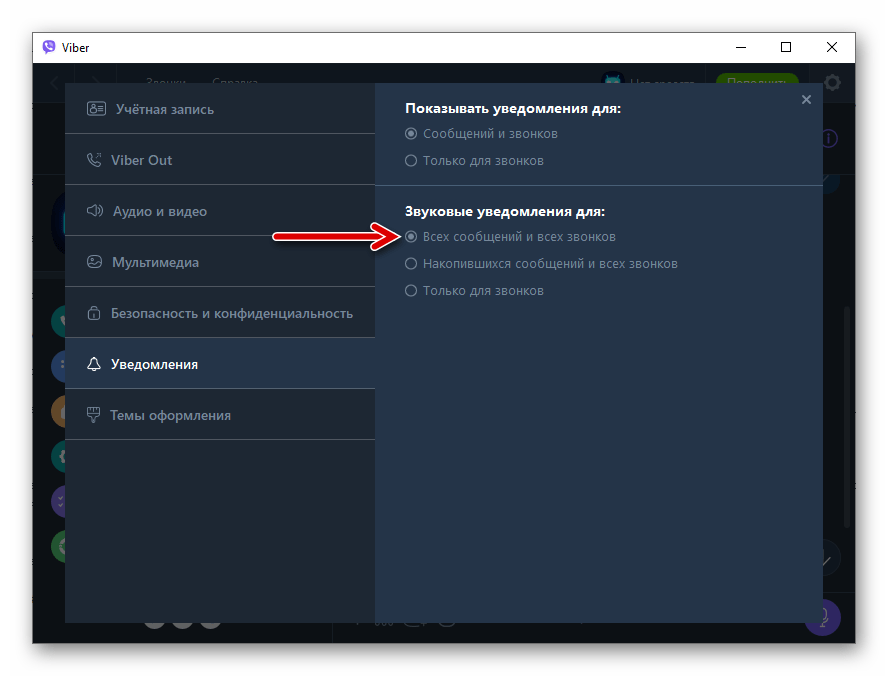
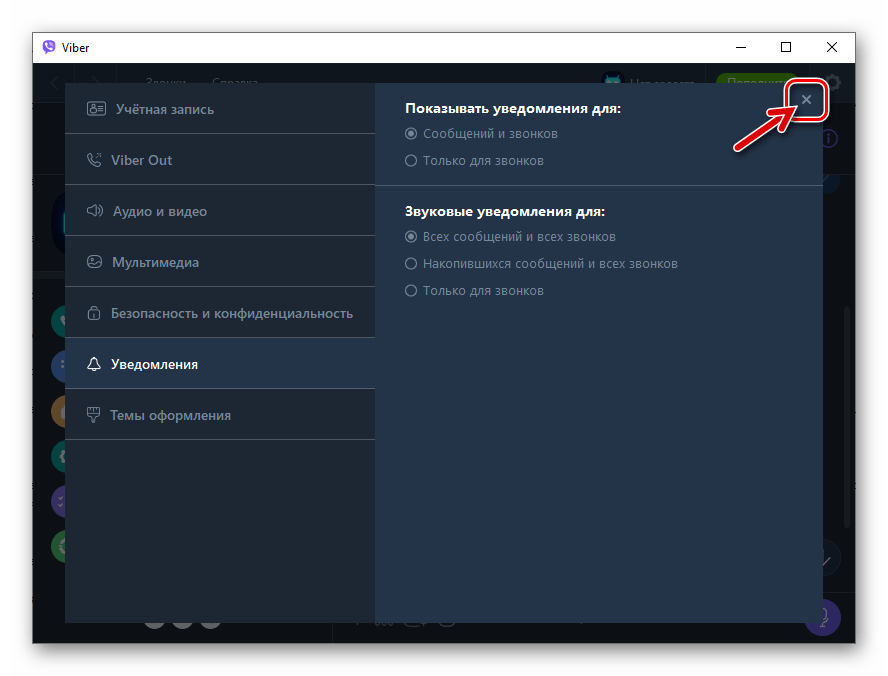
Причина 2: помилка синхронізації
Якщо повідомлення в месенджері налаштовані і до певного моменту відображалися як потрібно, то винуватцем їх відсутності, швидше за все, є раптово виникло порушення процесу обміну даними між мобільним клієнтом Viber і його «клоном» на ПК. Для усунення збоїв подібного роду в більшості випадків досить переавторизуватися в програмі.
- Перейдіть до &171;Налаштування&187;
Вайбера
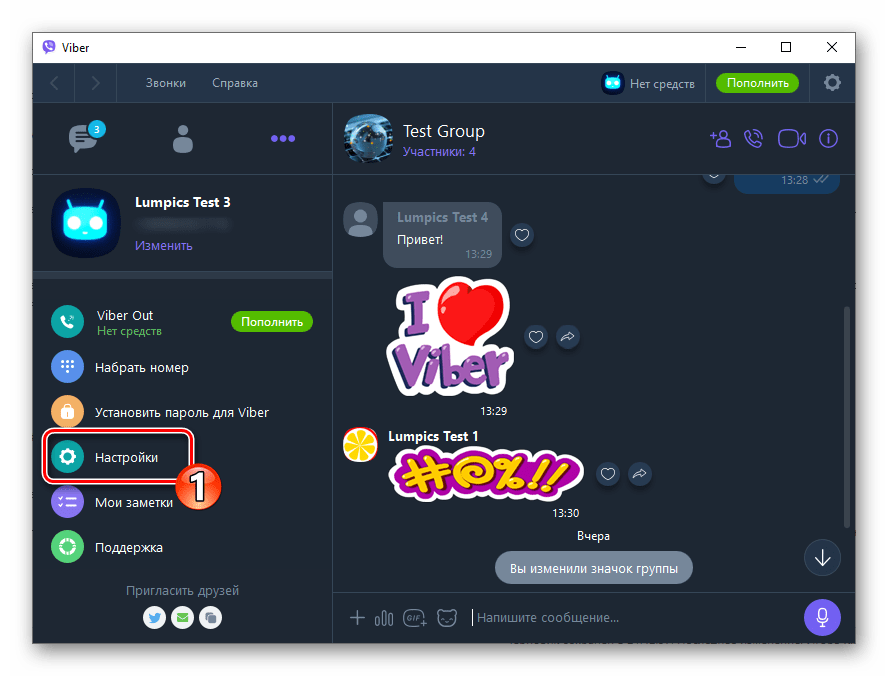
І деактивуйте його на комп'ютері.
Детальніше: як деактивувати месенджер Viber на ПК
- Знову відкрийте і авторизуйте десктопний Вайбер, проведіть повторну синхронізацію даних між ним і месенджером, який встановлений на вашому мобільному пристрої.
Детальніше: як синхронізувати Viber на ПК і Android-смартфоні або iPhone